Zabbix это программное обеспечение с открытым исходным кодом для мониторинга сетей и приложений. Zabbix предоставляет агентов для мониторинга удаленных узлов, а также Zabbix включает поддержку мониторинга через SNMP, TCP и ICMP проверки. Нажмите здесь чтобы узнать больше о zabbix.
Эта статья поможет вам шаг за шагом установить Zabbix 3.0 Server на системы CentOS/RHEL 7/6. Перед началом установки ознакомьтесь с приведенными ниже основными требованиями для запуска Zabbix 3.4.
- Apache: 1.3.12 или более поздняя версия.
- PHP: 5.4.0 или более поздняя версия.
- MySQL: 5.0.3 или более поздняя версия.
- OpenIPMI: Требуется для поддержки IPMI.
- libssh2: Требуется для поддержки SSH. Версия 1.0 или выше.
- fping: Требуется для элементов ICMP ping.
- libcurl: Требуется для веб-мониторинга.
- libiksemel: Требуется для поддержки Jabber.
- net-snmp: Требуется для поддержки SNMP.
Шаг 1 — Настройка Apache, MySQL и PHP
Для того чтобы использовать Zabbix, нам необходимы веб-сервер, сервер баз данных и PHP. В этом шаге мы настроим эти службы, вы можете пропустить этот шаг, если вы уже настроили их.
Установите все службы
yum install httpd httpd-devel yum install mysql mysql-server yum install php php-devel php-bcmath php-pear php-gd php-mbstring php-mysql php-xml
Запуск всех служб
service httpd start service mysqld start
Первоначальная настройка MySQL
Выполните следующую команду для первоначальной настройки MySQL и обеспечения его безопасности
mysql_secure_installation
Шаг 2 — Настройка репозитория Yum
Вы можете загрузить пакет репозиториев zabbix на официальном сайте zabbix сайт. Вы также можете использовать одну из следующих команд для добавления репозитория zabbix в вашу систему.
CentOS/RHEL 7: rpm -Uvh https://repo.zabbix.com/zabbix/4.0/rhel/7/x86_64/zabbix-release-4.0-2.el7.noarch.rpm CentOS/RHEL 6: rpm -Uvh https://repo.zabbix.com/zabbix/4.0/rhel/6/x86_64/zabbix-release-4.0-2.el6.noarch.rpm
Шаг 3 — Установка сервера Zabbix с MySQL
Вы добавили репозиторий yum Zabbix в вышеуказанном шаге. Теперь используйте следующую команду для установки сервера Zabbix с пакетами поддержки базы данных MySQL в вашей системе.
yum install zabbix-server-mysql zabbix-web-mysql zabbix-proxy-mysql
Шаг 4 — Настройка конфигурации Zabbix Apache
Zabbix создает свой собственный файл конфигурации apache /etc/httpd/conf.d/zabbix.conf. Отредактируйте этот файл и просто обновите часовой пояс. Больше часовых поясов
php_value date.timezone Asia/Kolkata
После изменения значения перезапустите службу Apache.
service httpd restart
Шаг 5 — Настройка базы данных MySQL для Zabbix
Эта установка использует MySQL в качестве бэкенда Zabbix, поэтому нам нужно создать базу данных MySQL и пользователя для установки Zabbix.
mysql -u root -p mysql> CREATE DATABASE zabbixdb CHARACTER SET UTF8; mysql> GRANT ALL PRIVILEGES on zabbixdb.* to zabbix@localhost IDENTIFIED BY 'password'; mysql> FLUSH PRIVILEGES; mysql> quit
После создания базы данных восстановите базу данных mysql по умолчанию, предоставленную zabbix. Эти файлы можно найти по адресу /usr/share/doc/zabbix-server-mysql-<version>/create/ каталог.
zcat /usr/share/doc/zabbix-server-mysql*/create.sql.gz | mysql -uroot -p zabbixdb zcat /usr/share/doc/zabbix-proxy-mysql*/schema.sql.gz | mysql -uroot -p zabbixdb
Теперь отредактируйте файл конфигурации сервера Zabbix /etc/zabbix/zabbix_server.conf и обновите следующие конфигурации базы данных.
DBHost=localhost DBName=zabbixdb DBUser=zabbix DBPassword=password
Шаг 6 — Запуск сервера Zabbix
После завершения настройки запустим сервер Zabbix с помощью следующей команды.
service zabbix-server start
После запуска службы Zabbix перейдем к веб-установщику Zabbix и завершим установку.
Шаг 7 — Завершение установки Zabbix Web Installer Wizzard
Веб-установщик Zabbix можно найти на сайте /zabbix URL подкаталога на IP-адресе или домене вашего сервера. Например, host.tecadmin.net указывает на мой сервер Zabbix. Теперь зайдите на Zabbix, используя следующий URL. Вы должны изменить FQDN в соответствии с вашими настройками.
http://host.tecadmin.net/zabbix/
и выполните шаги в соответствии с приведенными ниже скриншотами.
Экран приветствия при настройке Zabbix
Это экран приветствия веб-установщика Zabbix. Перейдите вперед, нажав на кнопку следующий кнопка.
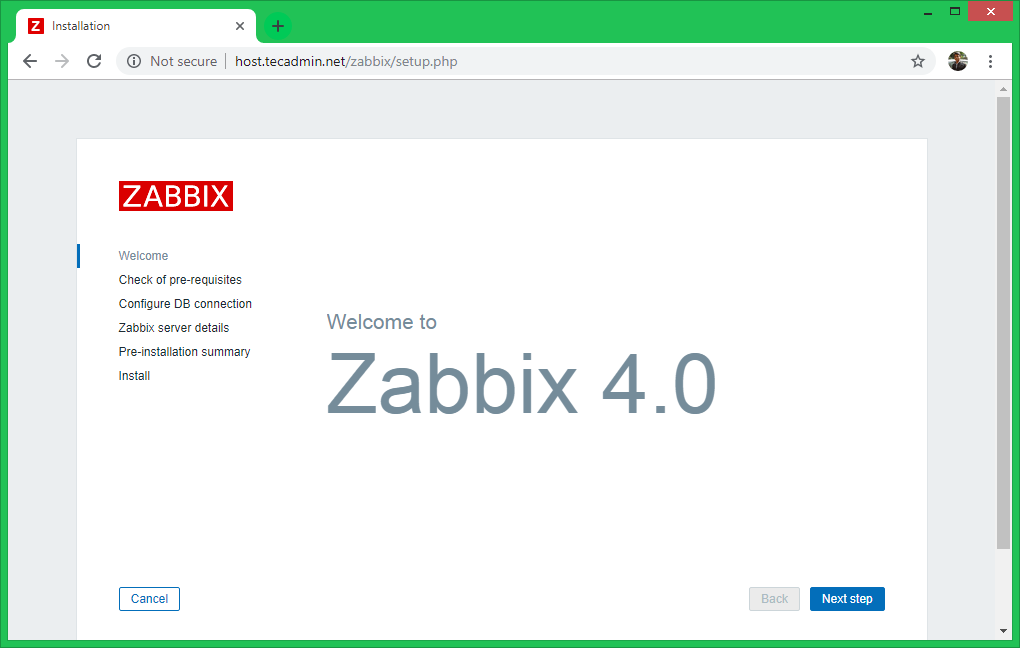
Проверьте наличие предварительных требований
Проверьте, есть ли в вашей системе все необходимые пакеты, если все в порядке, нажмите кнопку далее.
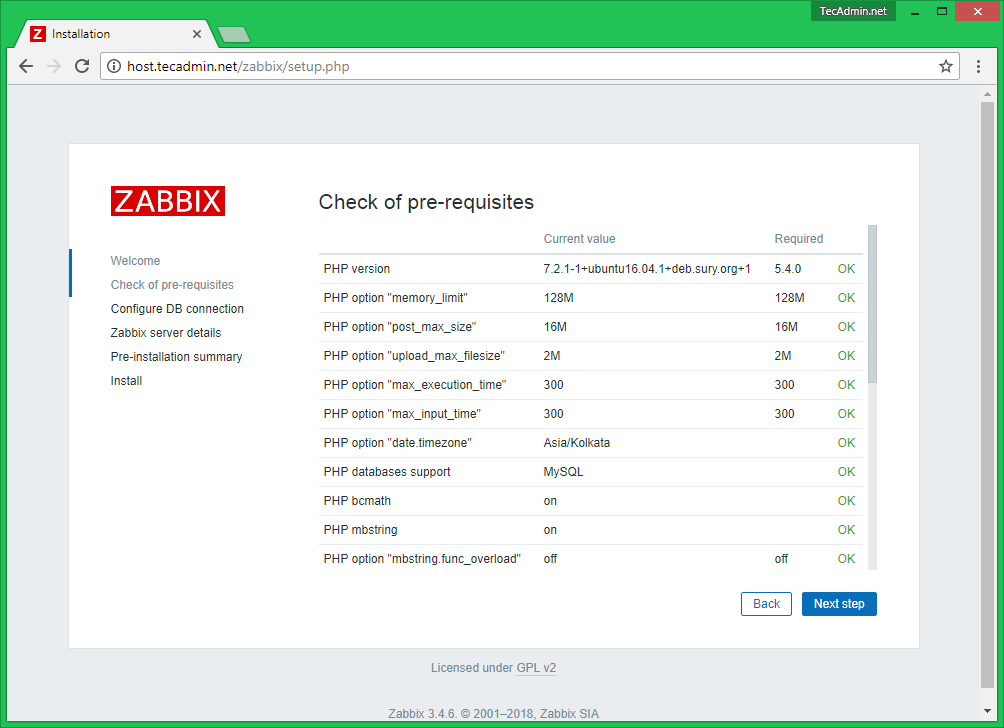
Настройка подключения к БД
Введите данные базы данных, созданной на шаге № 4, и нажмите кнопку далее продолжить.
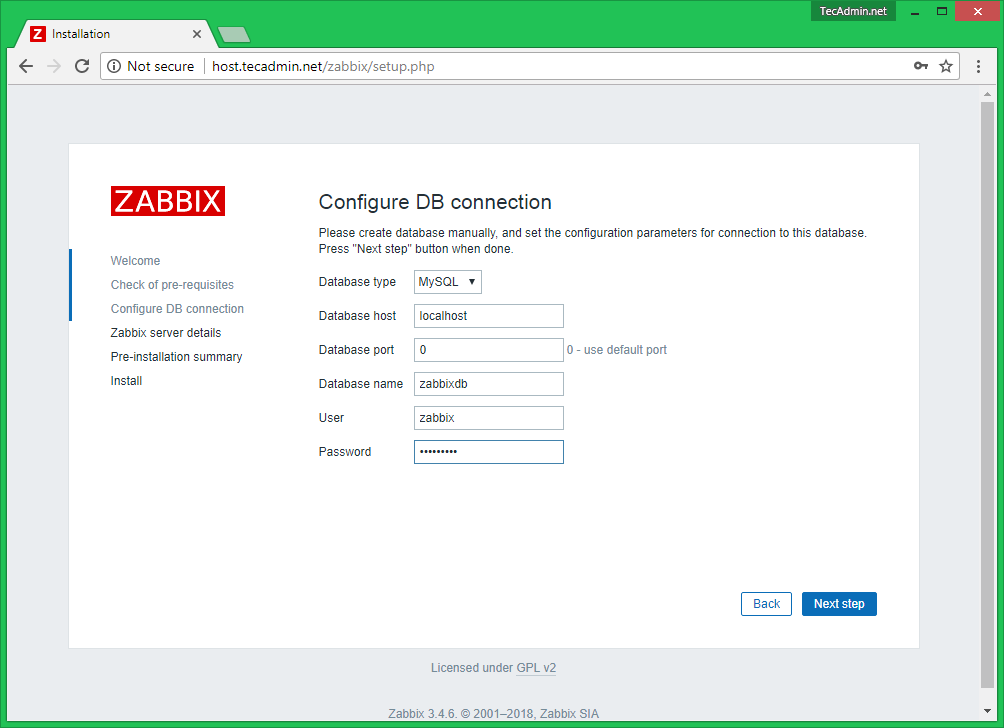
Сведения о сервере Zabbix
Это хост и порт запущенного сервера Zabbix. Поскольку ваш сервер Zabbix работает на том же хосте, сохраните эти значения без изменений. Вы можете дать имя своему экземпляру.
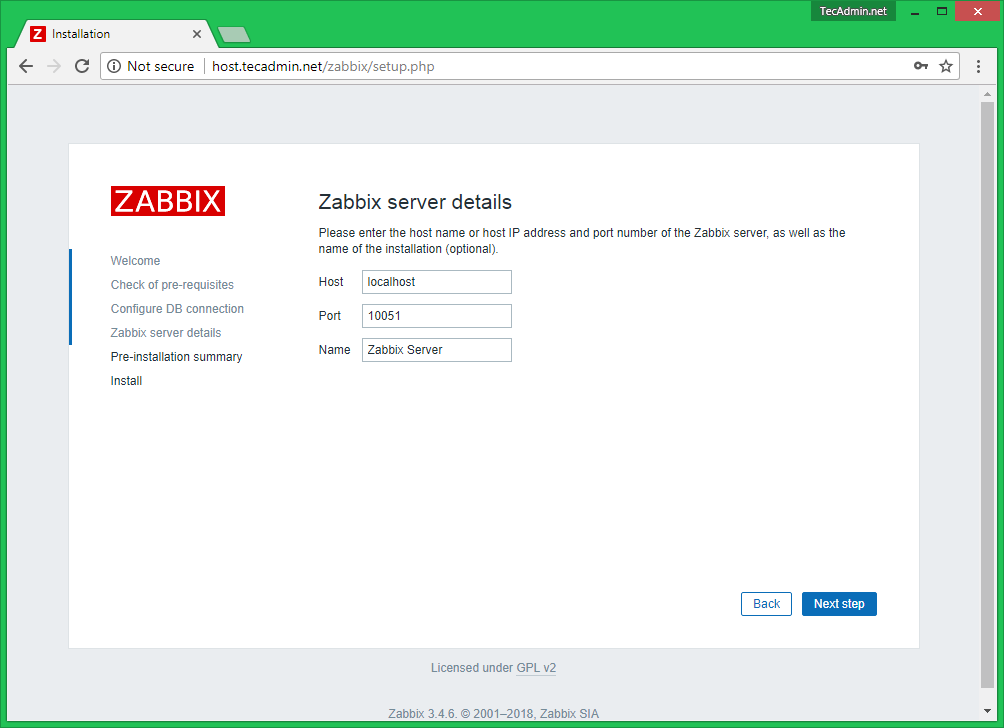
Краткое описание предварительной установки
На этом шаге будет показана сводка, которую вы ввели на предыдущих шагах, поэтому просто нажмите кнопку следующий.
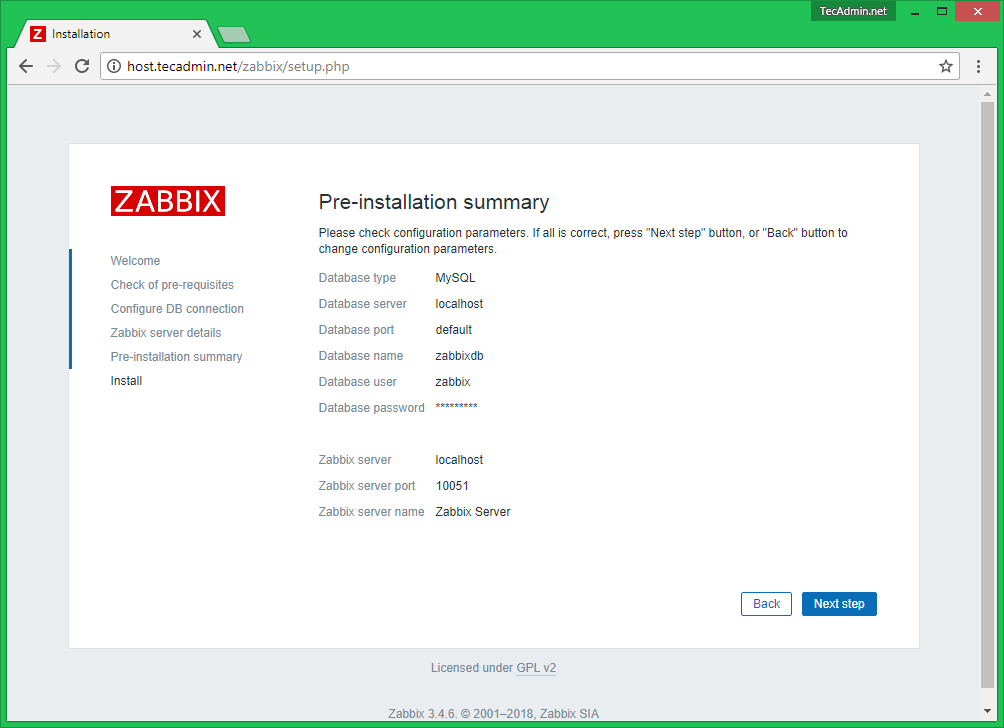
Установите Zabbix
Если все прошло правильно, вы увидите сообщение об успешной установке на этой странице. Здесь же появится сообщение о созданном файле конфигурации.
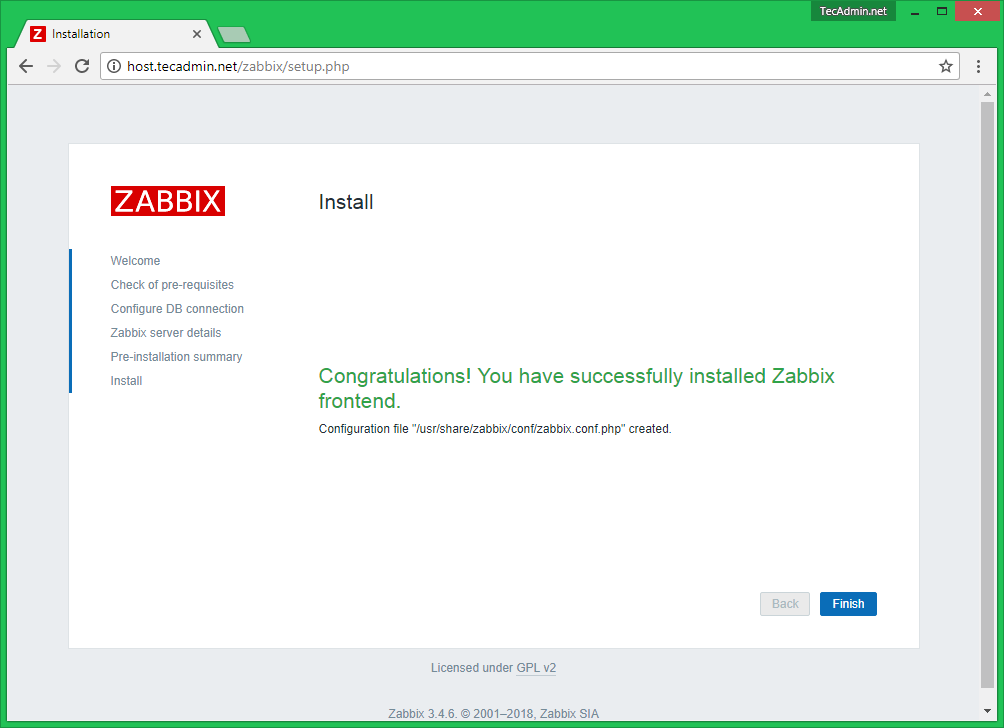
Экран входа в систему Zabbix
Войдите в Zabbix, используя стандартные учетные данные.
Username: admin Password: zabbix
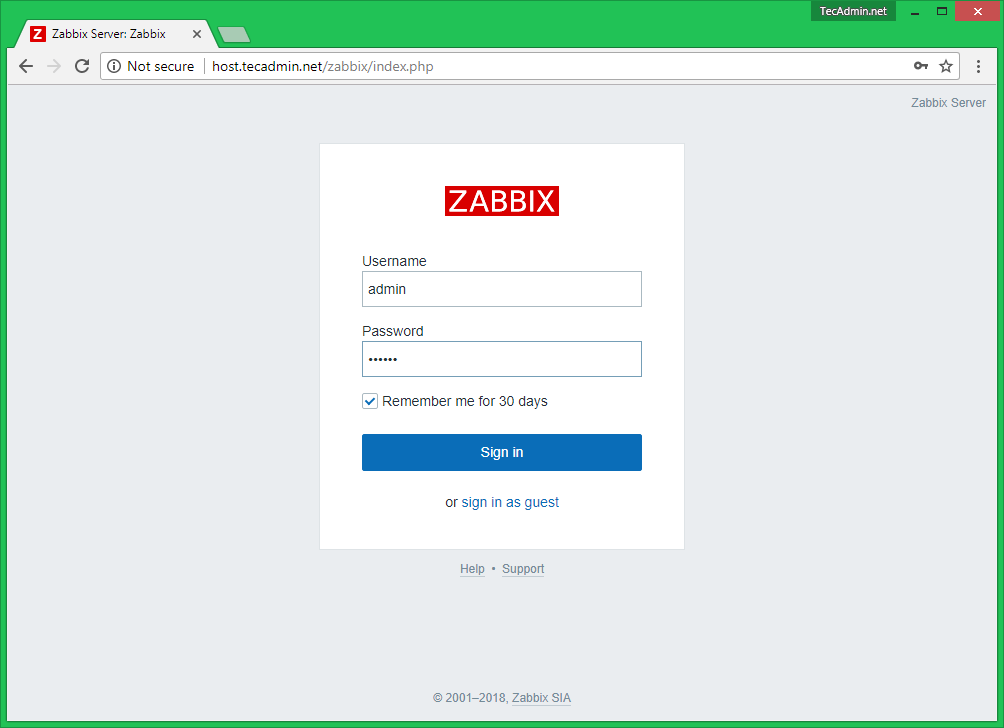
После успешного входа вы получите панель Zabbix, как показано ниже.
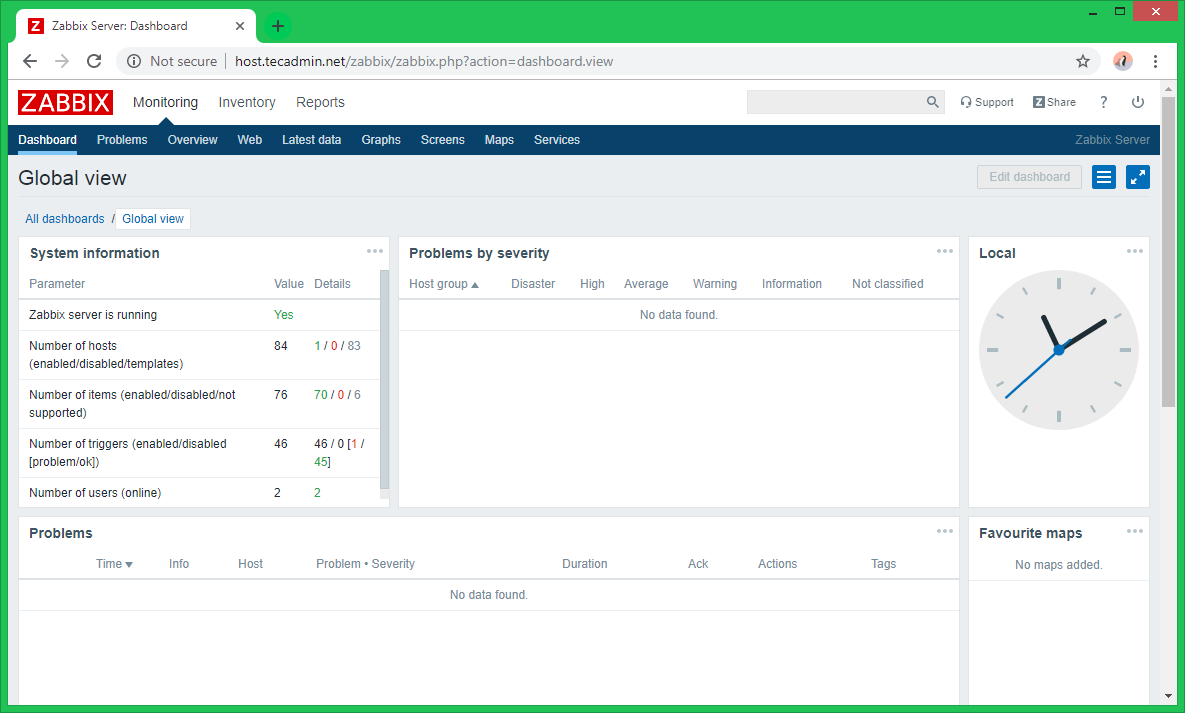
Поздравляем! Настройка Zabbix завершена. Читайте нашу следующую статью об установке агента zabbix и добавлении хоста в сервер zabbix.
